Содержание
Вы когда-нибудь пробовали найти старый чат в ChatGPT? Вы знаете, как это может быть неприятно. Поскольку все перечислено в хронологическом порядке, пролистывание бесконечных разговоров или поиск определенного чата похоже на поиск иголки в стоге сена. OpenAI представила функцию Проекты , которая поможет в этом. Вот что такое функция «Проекты» и как ее использовать в ChatGPT.
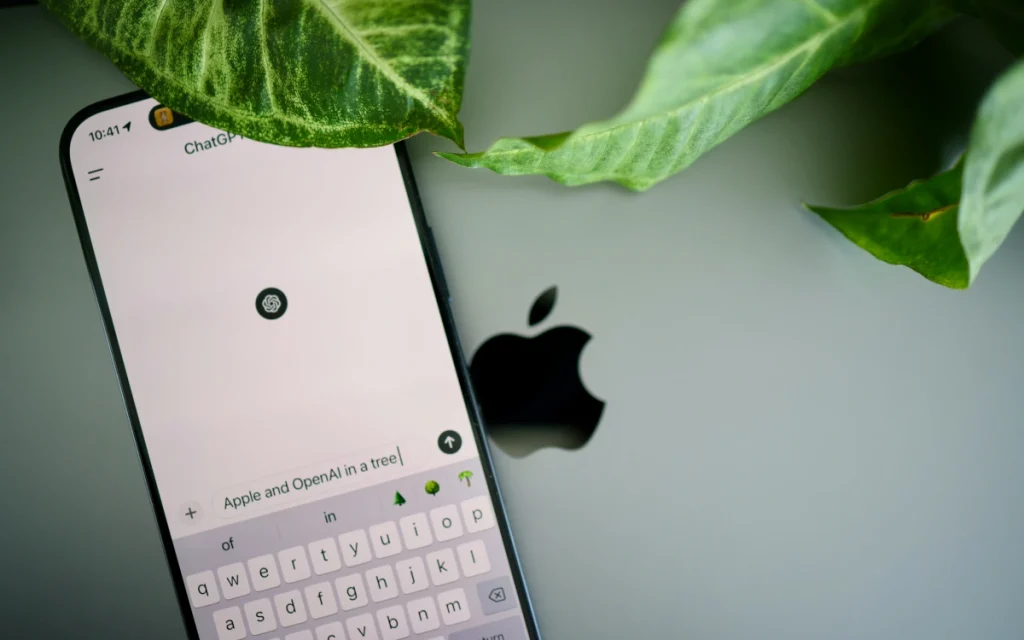
Что такое функция «Проекты» в ChatGPT
Думайте о проектах как о папках для ваших чатов — они полезны для групповых бесед, файлов и идей, связанных с конкретной задачей. Например, вы можете сгруппировать все чаты, относящиеся к определенному событию. У вас может быть отдельный проект для вашей работы, студенты могут создавать проекты для каждого предмета, который им необходимо изучить, и т. д. Вместо того, чтобы просматривать несвязанные разговоры, вы получаете специальные папки для разных тем или целей, что упрощает поиск и организацию чатов.
Проекты в ChatGPT оснащены рядом других функций. Вы можете загружать в свои проекты такие файлы, как документы, наборы данных и код, а ChatGPT может получить доступ ко всем файлам в любом из этих чатов в проекте. Вы можете установить индивидуальные инструкции для каждого проекта для лучшего контроля. Например, попросите ChatGPT отвечать официально в рабочем проекте, но в личных чатах ведите себя непринужденно.
Вот еще несколько примеров использования:
- Пишешь книгу? Создайте проект, в котором будут храниться идеи сюжета, черновики и сведения о персонажах.
- Планируете свадьбу? Организуйте бюджеты, списки поставщиков и сроки, чтобы ничего не ускользнуло от внимания.
- Студенты могут создавать отдельные проекты для каждого курса, чтобы задания и заметки были организованы, не перепутывая их.
- Проводите маркетинговую кампанию? Собирайте черновики, исследовательские материалы и данные о производительности, чтобы оптимизировать сотрудничество с вашей командой.
- Даже разработчики могут получить выгоду от хранения всех своих файлов кода, платформ и проектной документации в одном рабочем пространстве для упрощения отладки и обновления.
Как использовать функцию «Проекты» в ChatGPT
Функция «Проекты» доступна пользователям Плюс , Про и пользователям группы. Учетные записи Enterprise и Edu получат доступ к январю 2025 года. В настоящее время доступ к функции «Проекты» в ChatGPT можно получить через веб-интерфейс и настольное приложение для Windows. Хотя пользователи macOS и мобильных устройств могут просматривать проекты, они пока не могут их создавать или редактировать.
Как создать новый проект:
- Откройте ChatGPT в веб-браузере или приложении Windows.
- Нажмите кнопку Новый проект на левой боковой панели, чтобы создать новый проект.
- Во всплывающем окне дайте своему проекту имя. Выберите осмысленное имя или добавьте смайлик, чтобы его можно было легко идентифицировать позже.
- Нажмите Создать проект, чтобы сохранить его.
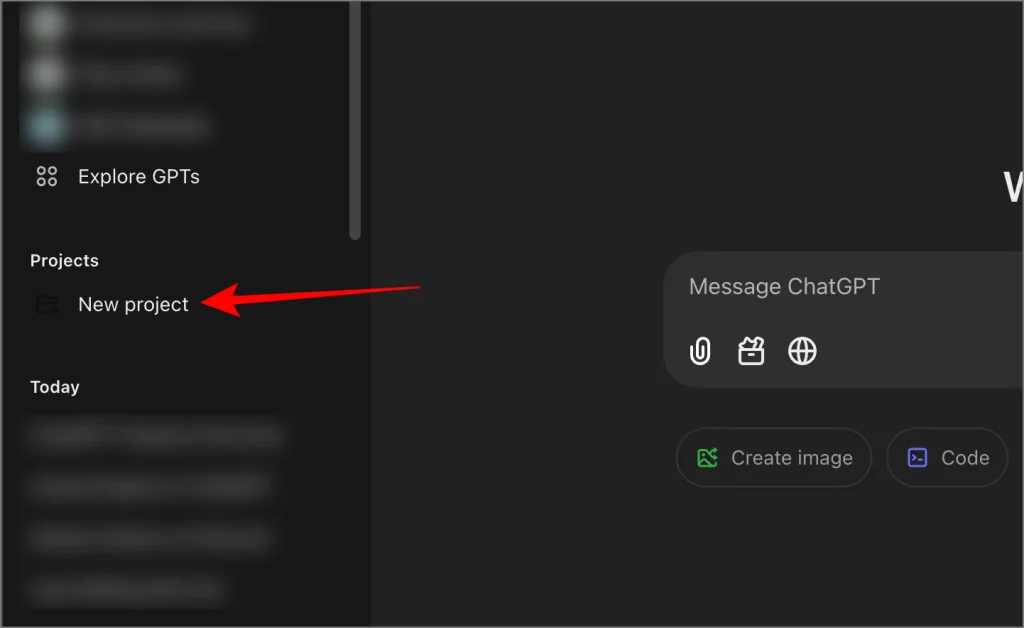
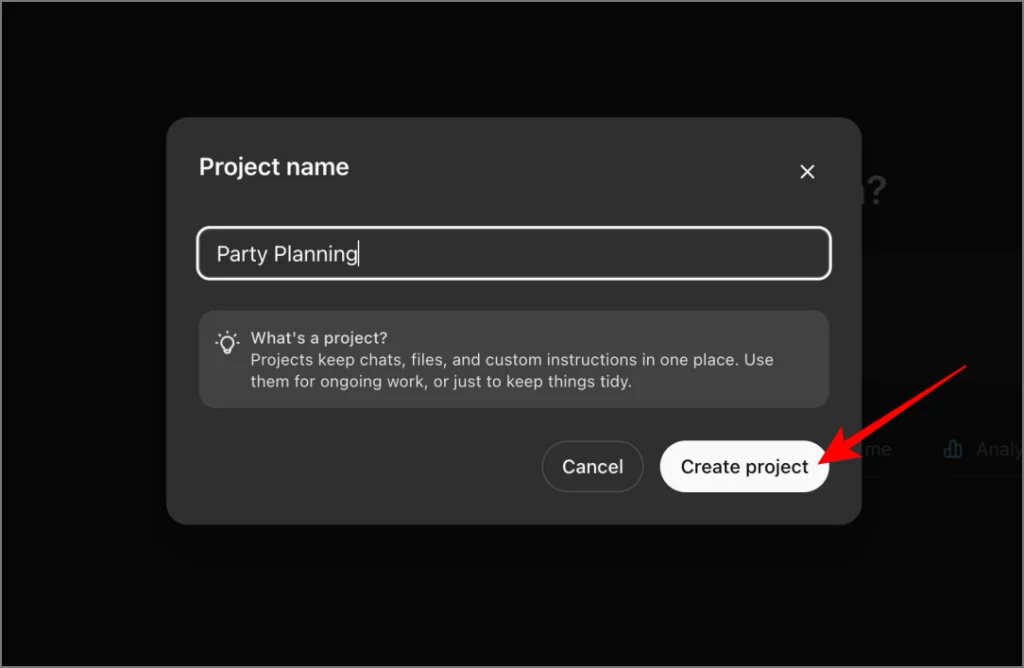
После создания проекта вы можете настроить цвет значка на странице проекта: синий для работы, красный для срочных задач, зеленый для планирования поездок — выбор за вами! Проект появится на боковой панели в виде папки с выбранным вами цветом.
Добавление чатов в проекты:
Чтобы добавить новый чат, откройте проект на боковой панели и начните вводить приглашение в текстовое поле. Он создаст новый чат и сохранит его внутри проекта.
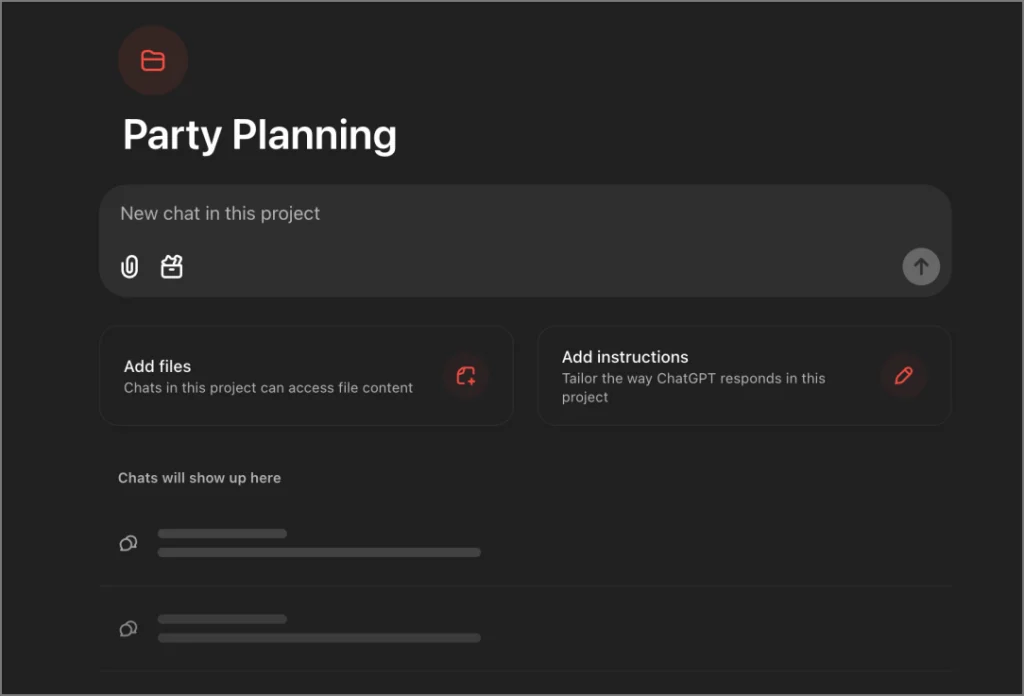
У вас уже есть чаты, подходящие для вашего нового проекта? Вот как можно переместить существующие чаты в проекты:
- Откройте Историю чата.
- Найдите чат, который хотите переместить.
- Нажмите на три точки рядом с названием чата.
- Выберите в меню Добавить в проект.
- Выберите проект, в который вы хотите переместить чат.
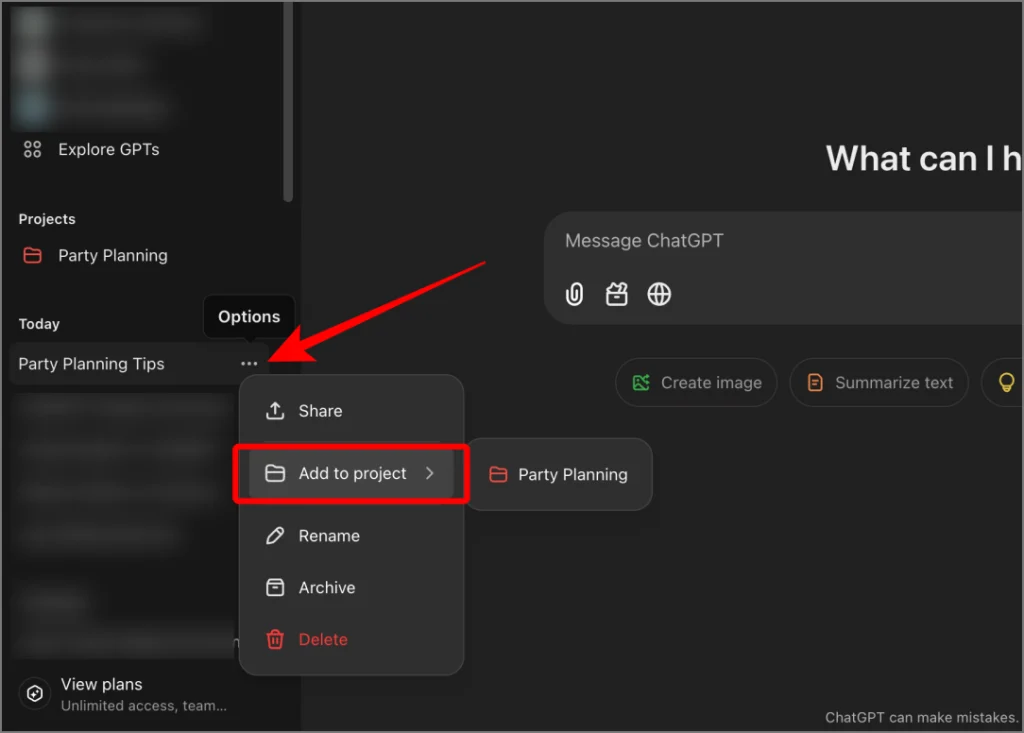
После добавления этих чатов нажмите название проекта на боковой панели, чтобы просмотреть все чаты в этом проекте. Вы также можете нажать значок папки проекта на боковой панели, чтобы просмотреть список чатов в раскрывающемся списке. Чтобы удалить проект, нажмите трехточечное меню и выберите Удалить проект. Это также приведет к удалению всех чатов внутри этого проекта.
Добавление файлов в проекты:
В проект легко добавлять такие файлы, как документы, PDF-файлы, таблицы Excel и другие наборы данных. Как уже упоминалось, ChatGPT может получить доступ к этим файлам во всех чатах проекта.
Например, если вы создаете веб-сайт, вы можете добавить такие детали, как стиль значков, шрифты, архитектуру и детали пользовательского интерфейса, и ChatGPT будет использовать эту информацию при кодировании. Вам не придется предоставлять эти файлы повторно.
- Откройте Проект, в который вы хотите добавить файлы.
- Нажмите кнопку Добавить файлы.
- Перетащите файлы в окно проекта или выберите файлы.
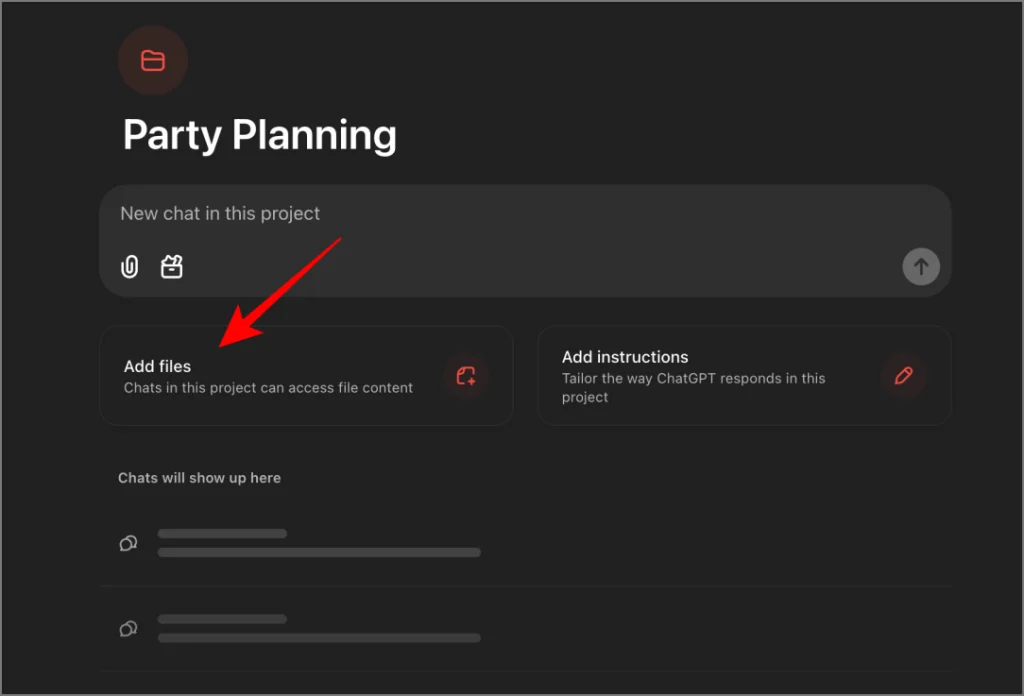
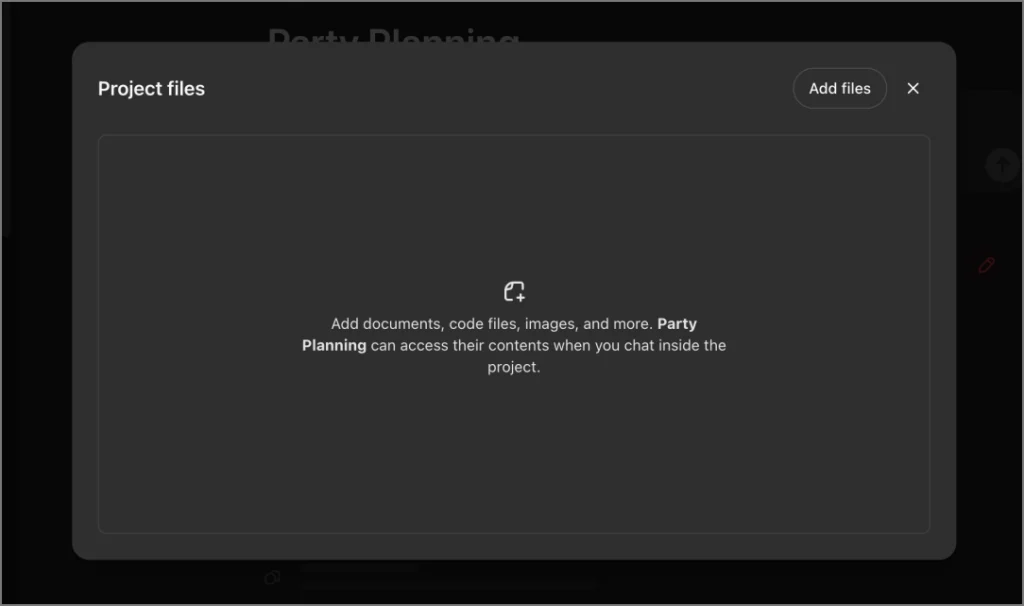
Ограничения. Размер каждого файла не должен превышать 100 МБ, а общий лимит хранилища для всех файлов в проекте составляет 1 ГБ.
Предоставление индивидуальных инструкций для проектов:
Вот как дать конкретные инструкции, применимые к конкретному проекту.
- Откройте Проект.
- Нажмите Добавить инструкции
- Напишите инструкции.
- Нажмите Сохранить.

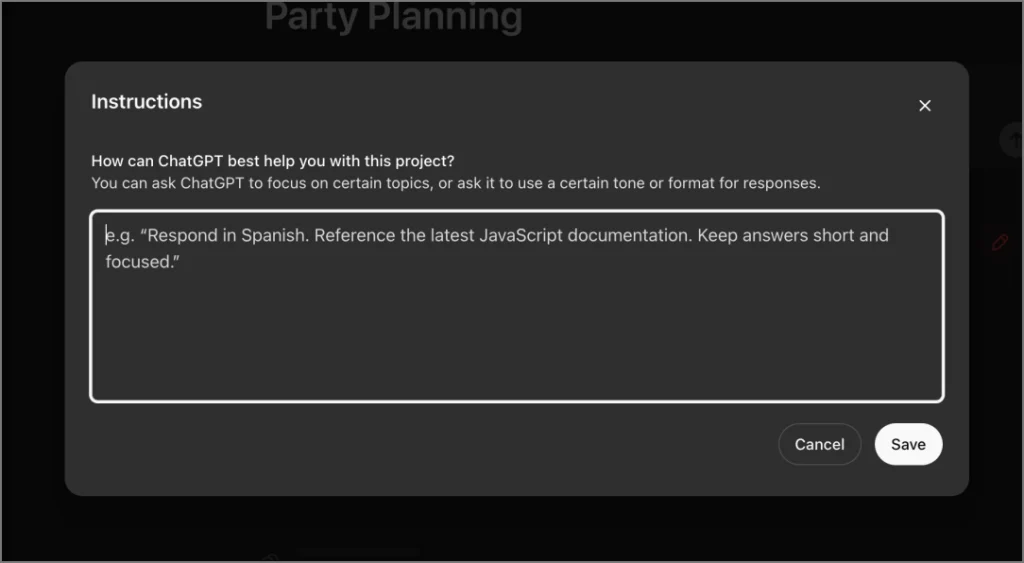
Эти инструкции переопределяют настройки вашего аккаунта, но применяются только при работе внутри этого проекта.
Также читайте:
- Поиск ChatGPT теперь бесплатен для всех с богатыми результатами и голосовой поддержкой
- OpenAI Canvas открывает новую эру написания и кодирования с помощью искусственного интеллекта
- ChatGPT теперь может видеть вас и разговаривать с вами: запущен расширенный голосовой режим с видео
- Теперь вы можете позвонить или отправить сообщение в WhatsApp напрямую через ChatGPT.
Использование проектов в ChatGPT
После того как вы создали проект, добавили файлы и набрали инструкции; вам просто нужно открыть этот проект и начать разговор. ChatGPT будет следовать вашим инструкциям, запоминать все детали, которые вы добавили через файлы, и поддерживать порядок во всех ваших чатах.